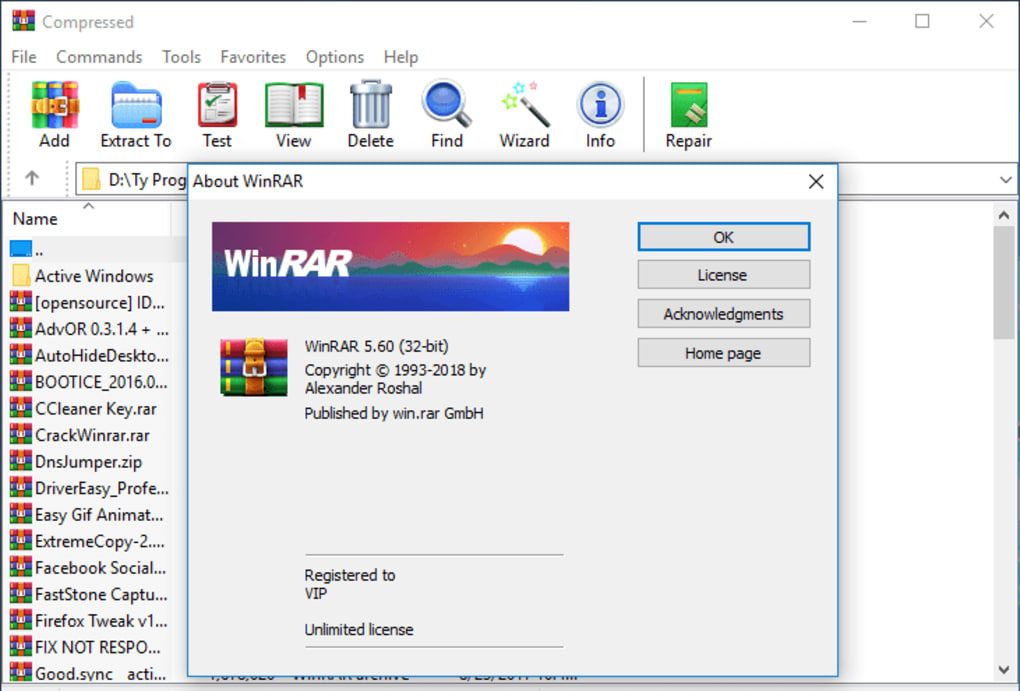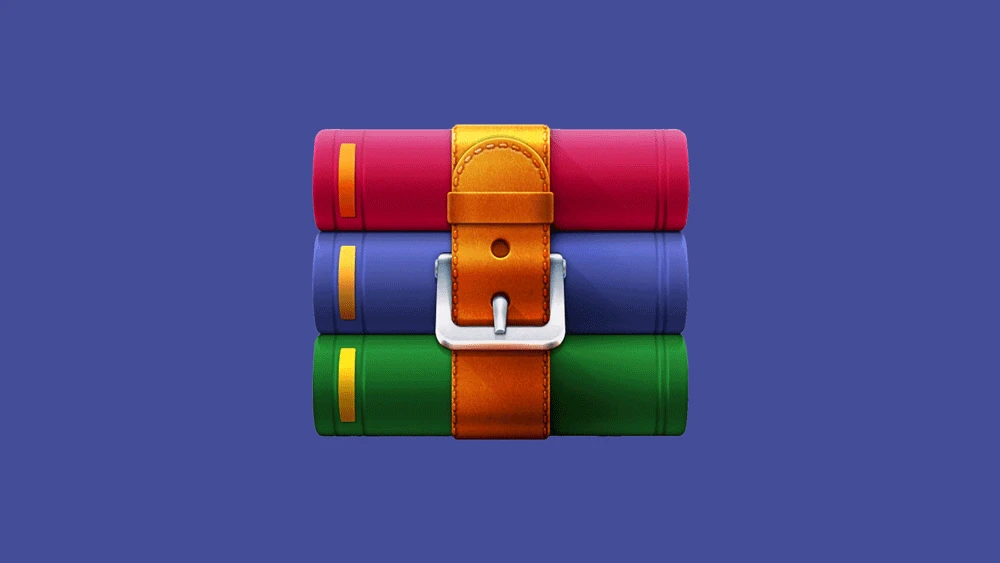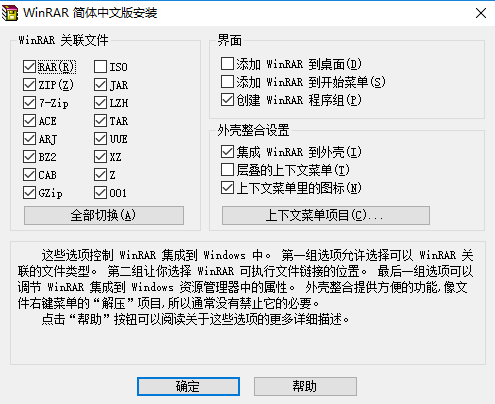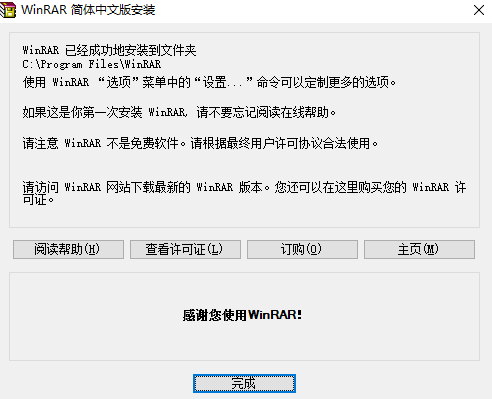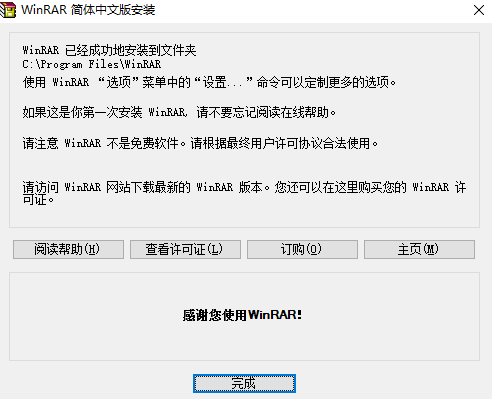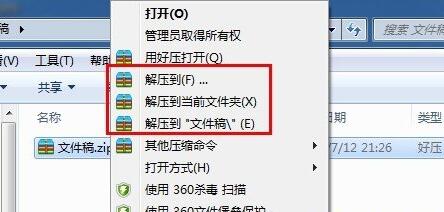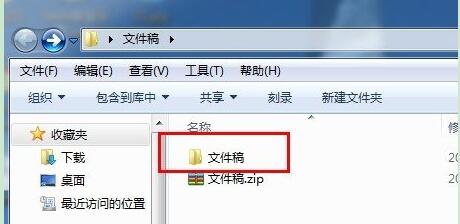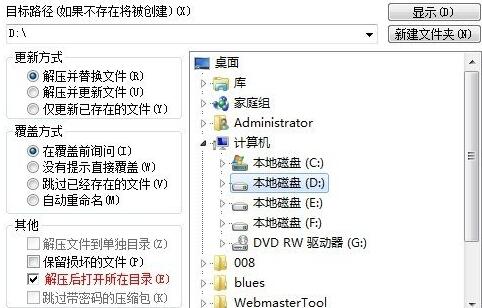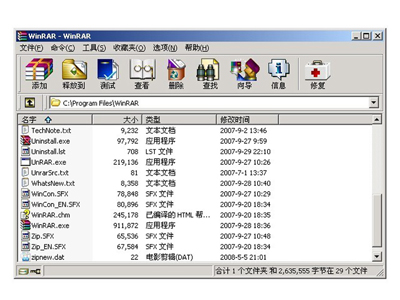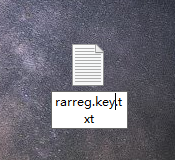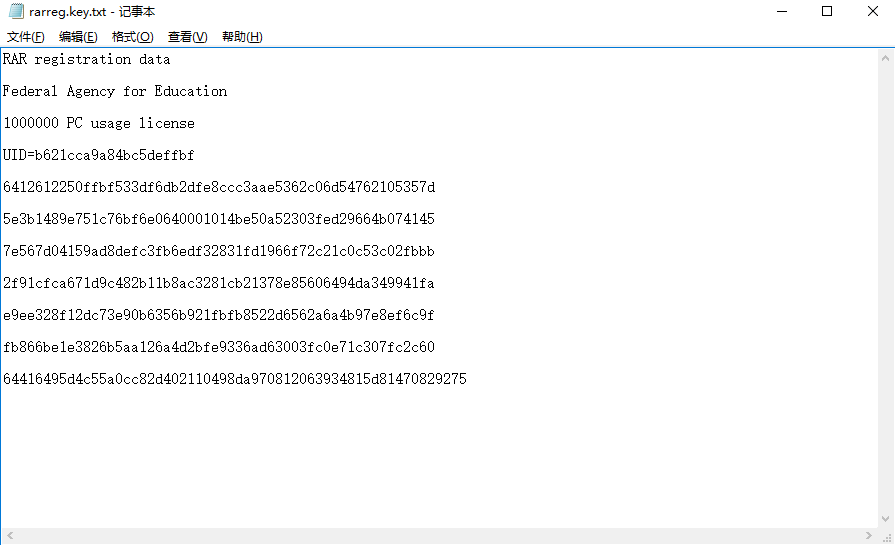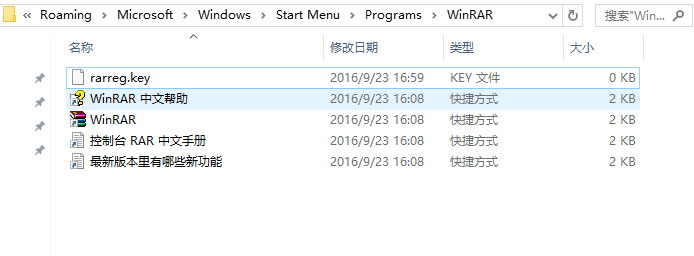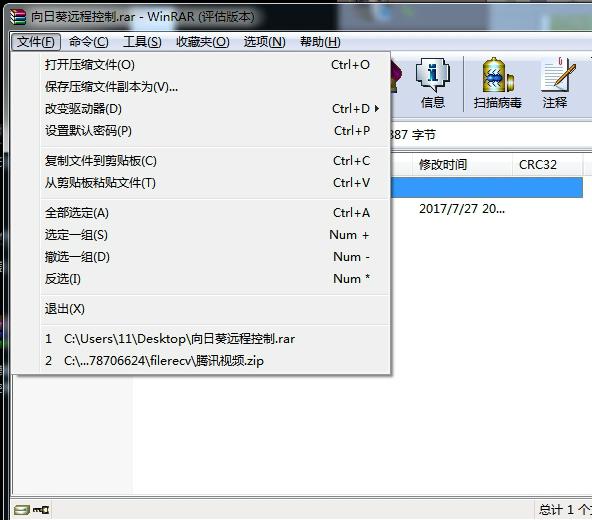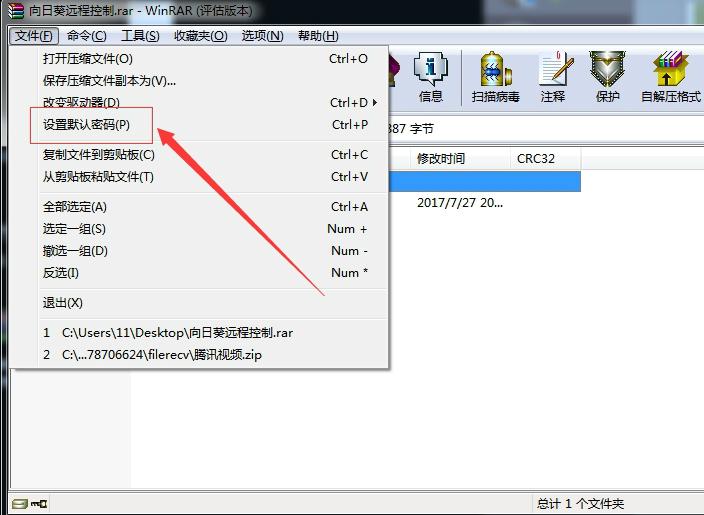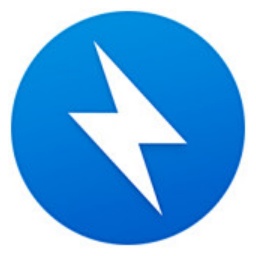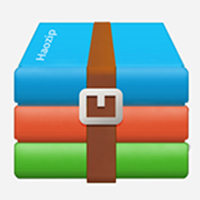Winrar是一款功能强大的文件压缩解压缩工具。Winrar64位支持目前绝大多数的压缩文件格式,包含强力压缩、分卷、加密和自解压模块,简单易用。WinRAR包含快速打开信息和服务记录的压缩文件提供了更好的更新性能,快速打开信息默认参数也更加优化,实现了压缩文件的更快打开时间。喜欢Winrar的朋友快来华军软件园下载体验吧!

WinRAR压缩软件特色
压缩算法的改变
WinRAR64位版本中的压缩字典增加到1GB。32位版本中创建压缩文件时可以使用256MB的字典。
RAR压缩文件格式
请参阅软件帮助文件“配置设置”章节中的“WinRAR.ini 文件”获得更多详细信息。
删除的功能
WinRAR官方版有身份验证功能,靠性达不到所需的级别,功能被移除。
XZ压缩文件格式
WinRAR添加对XZ压缩文件格式的解压支持。
加密算法的改变
CBC模式中加密算法由AES-128改变为AES-256。关键推导函数是基于使用HMAC-SHA256的PBKDF2。
压缩文件格式的改变
文件时间存储为协调世界时(UTC),替代以前的本地时间,这让文件在不同的时区内的交流更直观。
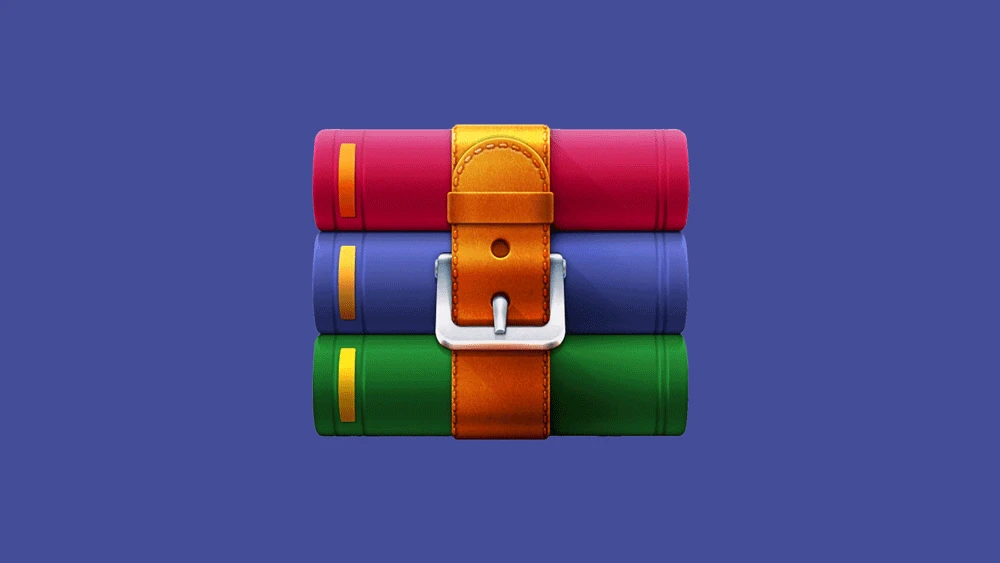
WinRAR压缩软件功能
压缩与解压
多格式支持:支持RAR、ZIP、7Z、ARJ、CAB、LZH、ACE、TAR、GZ、UUE、BZ2、JAR、ISO等30余种压缩格式,覆盖主流及小众需求。
高压缩率:采用先进算法,压缩率通常比ZIP格式高10%-30%,尤其对文本、可执行文件等优化显著。
分卷压缩:可将大文件分割为多个小文件(如100MB/卷),便于存储到不同介质或网络传输。
自解压功能:创建无需安装WinRAR即可解压的EXE文件,方便分发。
数据安全
加密保护:支持AES-256加密算法,用户可为压缩文件设置密码,防止未经授权访问。
恢复记录:创建恢复记录后,即使压缩文件部分损坏,也能最大限度恢复数据。
资源管理
资源管理器集成:与Windows资源管理器无缝衔接,支持右键菜单直接压缩/解压。
预览功能:双击压缩包即可查看内部文件,无需解压。
历史记录与收藏夹:方便快速访问常用压缩文件。
高级功能
命令行支持:提供命令行界面,适合高级用户和批量处理任务。
多线程优化:针对多核CPU优化,压缩速度较前代提升40%,并减少SSD损耗。
跨平台支持:除Windows外,还提供macOS、Linux等版本。
WinRAR压缩软件安装步骤
一、在华军软件园下载最新版的WinRAR64位软件安装包,双击运行。之后就会打开安装向导界面,在这里你可以直接点击安装,这里要提醒大家一下的是默认是安装在C盘目录下的。如果不想占用太多系统盘资源,你可以点击路径后面的浏览按钮,为winrar解压缩工具选择一个合适的安装位置。
二、确认好安装路径后点击安装,这里对软件的使用进行相关的设置,包括winrar关联文件、界面、外壳整盒设置等内容。具体详情请看图中介绍,如果还是想多了解此相关内容那可以点击界面的帮助按钮,查看详情。这里我们选择默认勾选即可。点击确定按钮继续;
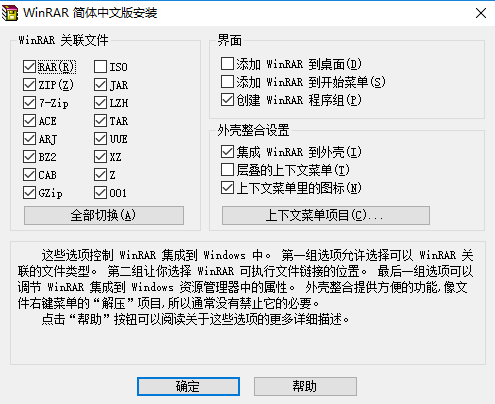
三、最后等待winrar工具安装即可,安装完成点击【完成】退出安装向导。这样我们的winrar软件就安装好啦,可以使用它解压缩文件了。
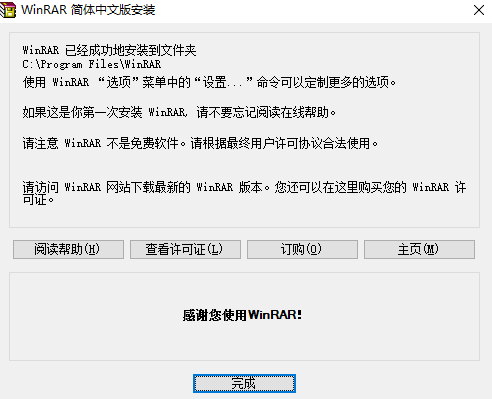
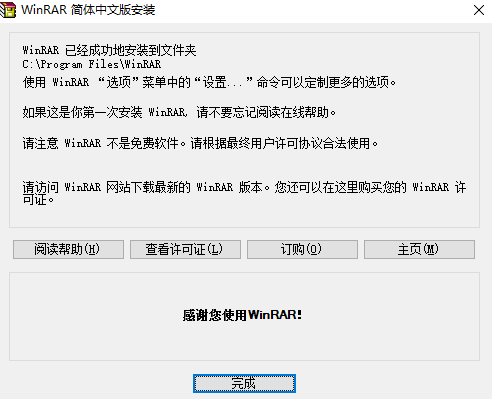
WinRAR压缩软件使用方法
怎么打开zip文件,WinRAR生成ZIP压缩文件的方法。
一般直接选【解压到当前文件夹,或是选 解压到【某某文件名】(E),然后就快速解压到当前文件夹里了。
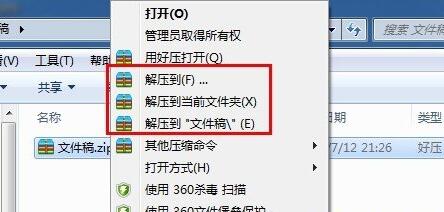
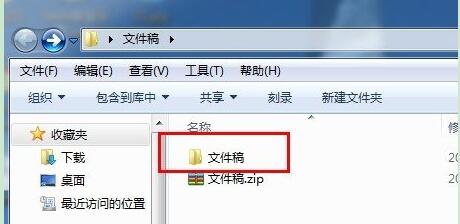
选【解压到】就是可以单独选下保存在其他的盘或是其他文件夹里。
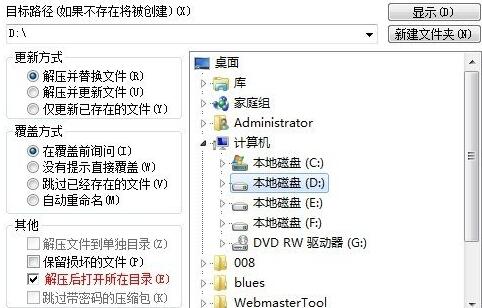
在WinRAR中已经内置有ZIP压缩器,只要选中文件后,点下工具栏上的【添加】按钮,并选择压缩包格式为ZIP即可生成ZIP格式的文件,免去了启动WinZIP的麻烦。
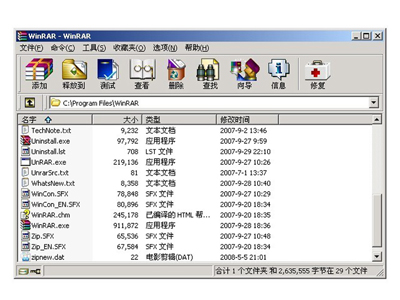
WinRAR压缩软件常见问题
怎么去除WinRAR弹窗广告?
1、在桌面新建一个记事本,命名为“rarreg.key”。
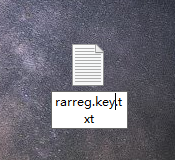
2、打开记事本,将一下内容复制进去。
RAR registration data
Federal Agency for Education
1000000 PC usage license
UID=b621cca9a84bc5deffbf
6412612250ffbf533df6db2dfe8ccc3aae5362c06d54762105357d
5e3b1489e751c76bf6e0640001014be50a52303fed29664b074145
7e567d04159ad8defc3fb6edf32831fd1966f72c21c0c53c02fbbb
2f91cfca671d9c482b11b8ac3281cb21378e85606494da349941fa
e9ee328f12dc73e90b6356b921fbfb8522d6562a6a4b97e8ef6c9f
fb866be1e3826b5aa126a4d2bfe9336ad63003fc0e71c307fc2c60
64416495d4c55a0cc82d402110498da970812063934815d81470829275
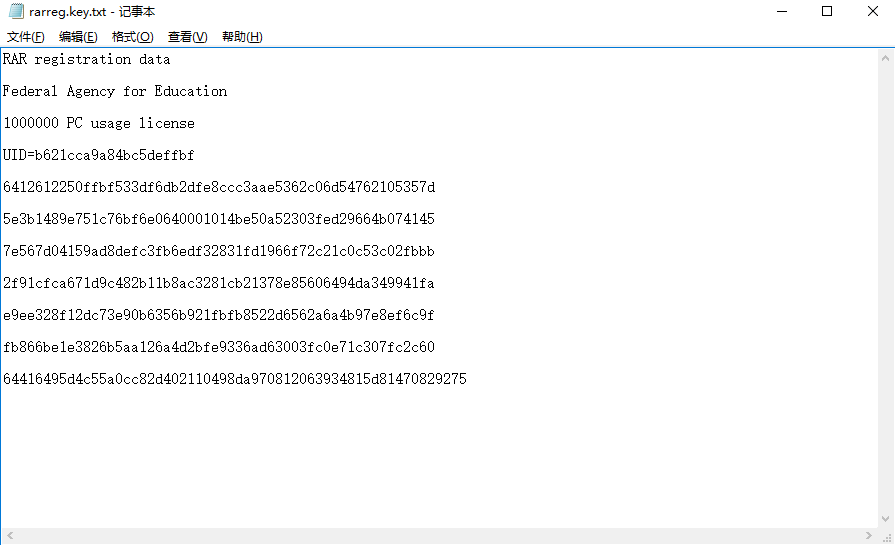
3、将记事本复制到WinRAR软件的安装目录下。
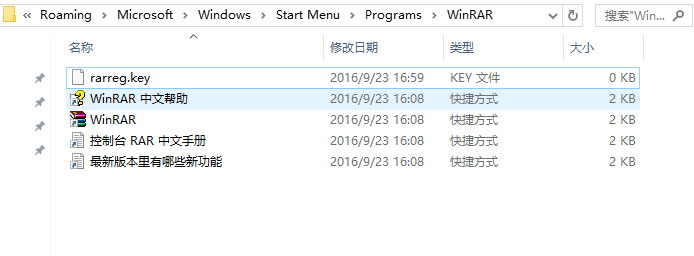
如何用WinRAR设置密码?
1、选择winrar打开
2、点击“文件”
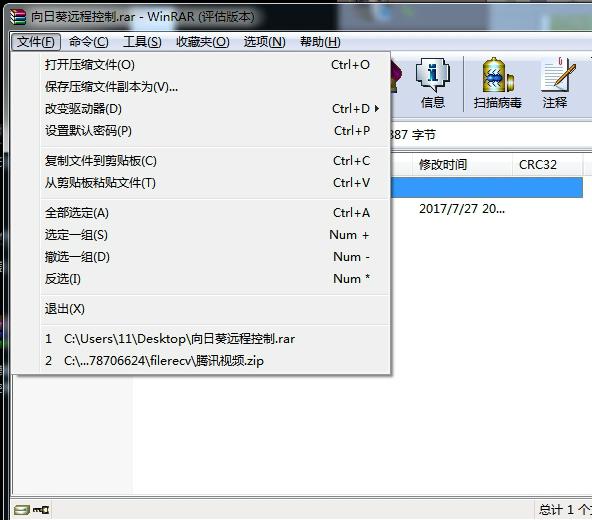
3、点击“设置默认密码”
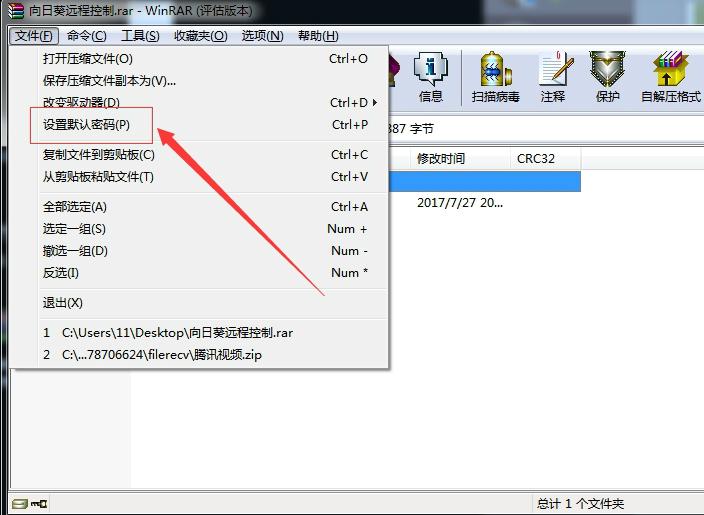
为什么 WinRAR 不能删除在 Windows 临时文件夹中的临时文件?